Como receber alertas de hora de dormir com base na hora em que você precisa acordar

Como receber alertas de hora de dormir com base na hora em que você precisa acordar
A Microsoft tende a gostar de recomendar seus aplicativos de estoque para usuários do Windows 10. Você verá essas recomendações em vários lugares, por exemplo, menus de compartilhamento, quando você altera o aplicativo padrão e no Windows Search. Normalmente, os menus de compartilhamento e as sugestões de aplicativos padrão não são um grande problema, já que não são usados / acessados com frequência, mas o Windows Search é o que fica chato.
No Windows Search, se você entrar no Chrome, ele encontrará o navegador Chrome, mas também sugerirá o Edge. Veja como você pode desligá-lo.
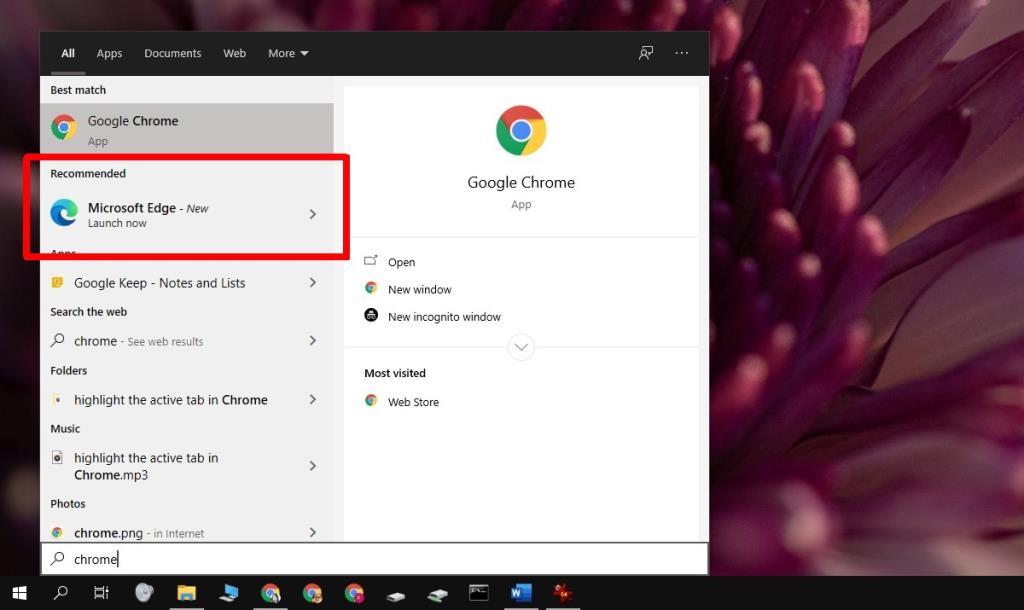 Para desabilitar a seção 'Recomendado' na Pesquisa do Windows, você precisa editar o registro do Windows e, para fazer isso, você precisa de direitos de administrador no sistema.
Para desabilitar a seção 'Recomendado' na Pesquisa do Windows, você precisa editar o registro do Windows e, para fazer isso, você precisa de direitos de administrador no sistema.
Computer \ HKEY_CURRENT_USER \ SOFTWARE \ Policies \ Microsoft \ Windows \ Explorer
Isso foi testado no Windows 10 2004 e funciona. Pode não funcionar em versões mais antigas do Windows 10. Se você estiver tentando se livrar das sugestões da Pesquisa do Windows em versões mais antigas, procure soluções para essa versão específica. Se você estiver tendo problemas com isso no Windows 10 2004, também deve desativar as sugestões no menu Iniciar.
A Microsoft é muito agressiva com suas sugestões; você os verá no menu Iniciar, no menu de compartilhamento, se visitar o site da Microsoft em um navegador que não seja o Edge, etc. Embora possa fazer sentido sugerir um aplicativo de estoque para os usuários, torna-se irritante e prejudica a experiência do usuário. Um simples interruptor de desligamento teria sido uma boa ideia. A edição do registro funcionará agora, mas há uma chance de que seja corrigido em uma versão posterior.
Como receber alertas de hora de dormir com base na hora em que você precisa acordar
Como desligar o computador do seu telefone
O Windows Update funciona basicamente em conjunto com o registro e diferentes arquivos DLL, OCX e AX. Caso esses arquivos sejam corrompidos, a maioria dos recursos do
Novos pacotes de proteção de sistema surgiram como cogumelos ultimamente, todos eles trazendo mais uma solução de detecção de antivírus/spam e se você tiver sorte
Aprenda a ativar o Bluetooth no Windows 10/11. O Bluetooth precisa estar ativado para que seus dispositivos Bluetooth funcionem corretamente. Não se preocupe, é fácil!
Anteriormente, analisamos o NitroPDF, um bom leitor de PDF que também permite ao usuário converter documentos em arquivos PDF com opções como mesclar e dividir o PDF
Você já recebeu um documento ou arquivo de texto contendo caracteres desnecessários e redundantes? O texto contém muitos asteriscos, hifens, espaços vazios, etc.?
Muitas pessoas perguntaram sobre o pequeno ícone retangular do Google ao lado do Windows 7 Start Orb na minha barra de tarefas que finalmente decidi publicar isso
O uTorrent é de longe o cliente de desktop mais popular para baixar torrents. Embora funcione perfeitamente para mim no Windows 7, algumas pessoas estão tendo
Todo mundo precisa fazer pausas frequentes enquanto trabalha no computador, pois não fazer pausas aumenta a chance de seus olhos saltarem (ok, não saltarem).







